さぁ、いよいよGUIのデザインとボタンをクリックした時の挙動がプログラミングできた。
実際に動かす時が来たのです。
①メニューから デバッグ→実行 を選ぼう。
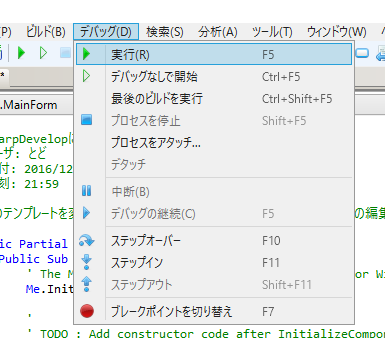
②画面左下に、”ビルドに失敗しました・・” とある。
なにやら失敗したみたいだ・・。エラーウィンドウに何を言っているのかわからないメッセージがでている。
実行環境によっていは、何もエラーにならず、すんなりアプリが起動する人もいるだろうが、
ほとんどの人はこの挫折を味わうであろう・・。
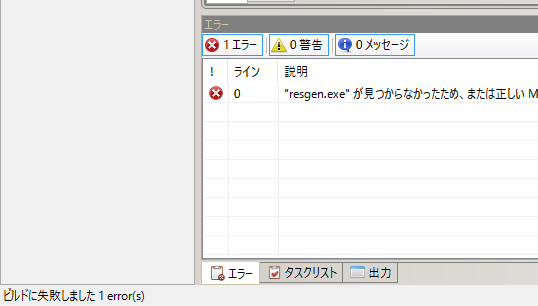
③プロジェクトウィンドウに、今作成中のソリューション全体のツリーがある。
ソリューションのルート直下のHello World を右クリックし、
出てくるコンテキストメニューから、”プロパティ” を選ぼう。
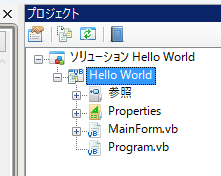
④何やらタブがいっぱい出てくるので、”コンパイル”のタブ に移ろう。
その中に、 ターゲットフレームワーク ・・・ Change とあるところの”Change”ボタンを押そう 。
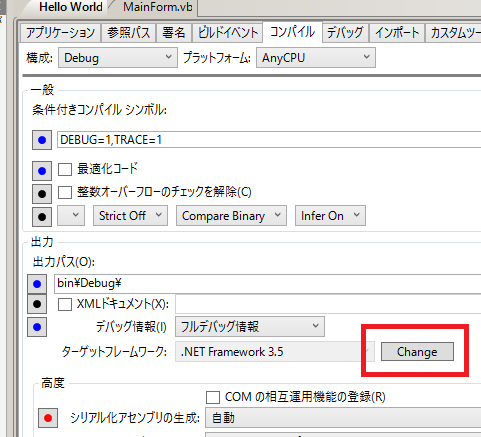
⑤出てきた画面の下のほうに、選択したプロジェクトを変換: MSBuild 4.0 とある。
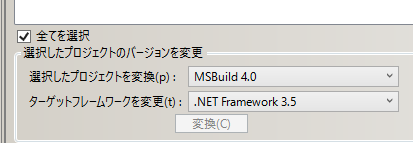
先ほどのエラーは、このMSBuild 4.0がPCに入っていないときに、
プログラムをコンパイル(マシンが実行できる形式に変換)することができずに、エラーになったみたいだ。
これを、以下のように変更しよう。

⑥気を取り直して、再度 デバッグ→実行 だ。・・
実は、メニューからたどらなくても、下のアイコンをクリックすれば同じことが起こる。(え、早く言えよって・・?)
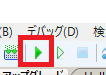
⑦下のようなフォームがデザイナの中ではなく、
1つのアプリケーションのウィンドウとして出てくれば成功だ。
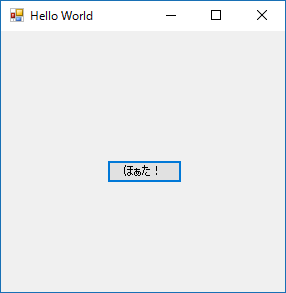
⑧”ほぁた!”ボタンをクリックしてみよう。
さらに下のようなウィンドウが出てくるはずである。
これが ”Msgbox("Hello World!")”のプログラムの実行結果なのです・・。
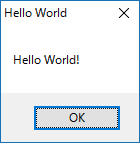
OKボタンをクリックしたら、メッセージボックスは消え、また⑦の状態に戻る。
⑨デバッグ実行でのアプリ実行を中止・終了するには、
実行中のウィンドウの右上の×をクリックしてアプリを閉じるか、
メニューバー中の ■ アイコンをクリックするか。
ウィンドウを×で閉じると、アプリが終了した結果、自然にデバッグ実行から抜けるが、
■アイコンをクリックした場合は、有無を言わさず即中断・・ということ。
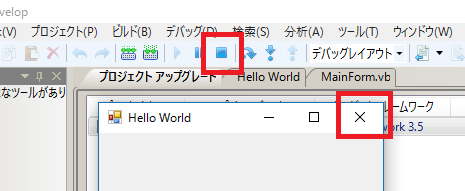
⑩SharpDevelopではなく、普通のエクスプローラで、
ドキュメントフォルダ内のSharpDevelop Projects フォルダを開こう。
今作成した、Hello World アプリのソリューションが格納されているフォルダがあるはずだ。
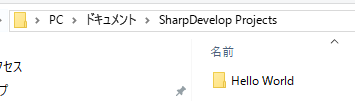
⑪さらに中に入って、Hello World → bin → Debug と入って行こう。
そこには、Hello World.exe があるはずだ。
そう。このexeは、今あなたが開発して作成した成果物の実行ファイル なのだ。
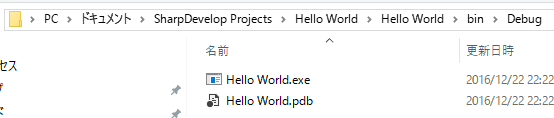
⑫Hello World.exeをダブルクリックして実行してみよう。先ほどのデバッグ実行した時と同じウィンドウが出てきて
ちゃんとボタンをクリックすると、メッセージボックスもでてくるだろう・・。
おめでとう。アプリ開発終了。 Hello World!
<<目次に戻る>> <<前 2-3 へ>> <<次 2-5 へ>>